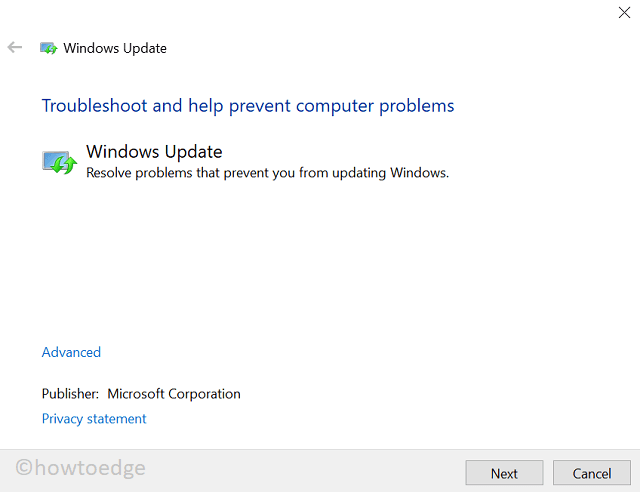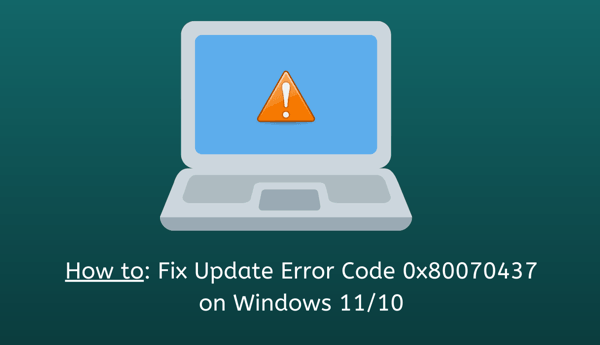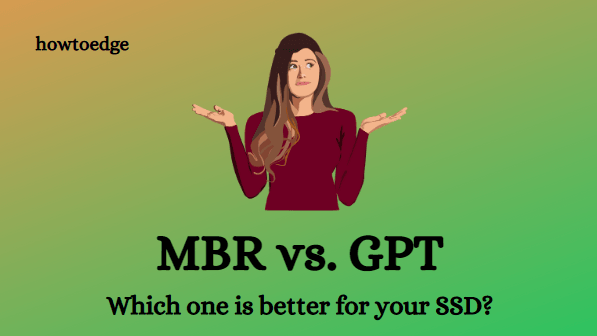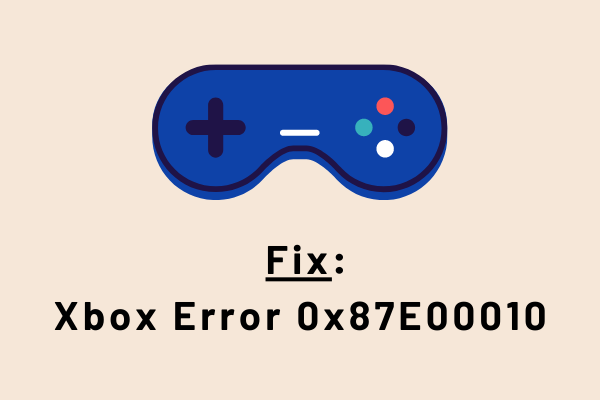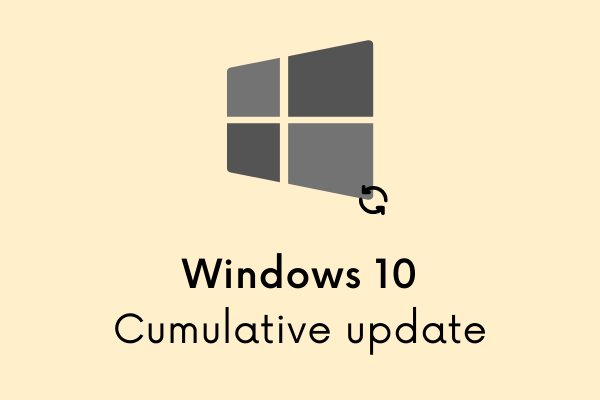Как исправить ошибку обновления 0xa0000400 в Windows 10
Windows 10 периодически выпускает новые накопительные обновления, включая инновационные улучшения для ОС. Однако при установке исправлений у некоторых пользователей возникает ошибка обновления 0xa0000400, которая препятствует процессу загрузки до определенного процента. Во время установки появляется сообщение об ошибке «Что-то пошло не так, вы можете обратиться в службу поддержки Microsoft за помощью с этой ошибкой». Что ж, здесь, в этом посте, мы обсудим некоторые практические методы, которые могут довольно легко решить эту проблему.
Есть несколько причин, которые вызывают эту ошибку, например, файлы с ошибками, выпущенные Microsoft, отсутствующие / поврежденные файлы обновлений, ненужные файлы и т. Д. Запуск сетевых приложений, таких как Skype, в фоновом режиме или даже конфигурация системы (не поддерживает файл обновлений) может также приводят к ошибке обновления 0xa0000400. Точные причины этой ошибки пока не ясны. Следовательно, чтобы исправить это, используйте инструмент устранения неполадок, запустите утилиту очистки диска, вручную установите обновления Windows. Если все не удается, использование средства создания мультимедиа может решить это сообщение об ошибке.
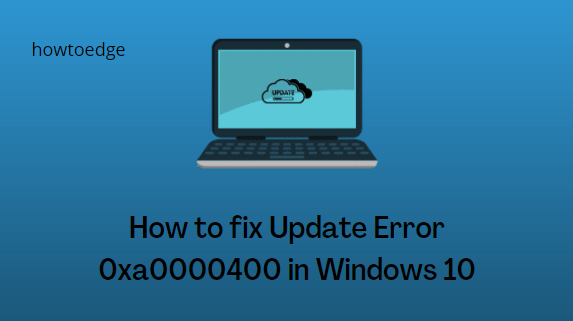
Исправить ошибку обновления 0xa0000400 в Windows 10
Чтобы исправить ошибку обновления Windows 0xa0000400, используйте следующие обходные пути:
1]Отключите внешние периферийные устройства
Ошибка обновления 0xa0000400 может исчезнуть сразу после отключения периферийных устройств, таких как игровой контроллер, цифровая камера и т. Д. Это возможно, поскольку иногда эти устройства непреднамеренно блокируют несколько новых задач, таких как установка обновлений, что вызывает аналогичные конфликты. Следовательно, отсоедините USB-кабель от таких устройств и перезагрузите компьютер. После следующего входа в систему вы можете попробовать обновить ОС Windows 10 без каких-либо проблем.
2]Запустите средство устранения неполадок Центра обновления Windows.
Средство устранения неполадок – это встроенная утилита в Windows 10, которая может восстанавливать поврежденные файлы, вызывающие проблемы, связанные с обновлением. Он быстро определяет основные причины и может диагностировать проблему. Вот полная процедура –
-
- Нажмите ярлык Win & I, чтобы запустить приложение «Настройки».
- Выберите категорию «Обновление и безопасность», а затем «Устранение неполадок» на левой панели.
- Переключитесь на правое крыло и нажмите Центр обновления Windows.
- Теперь нажмите «Запустить средство устранения неполадок», чтобы начать этот процесс.
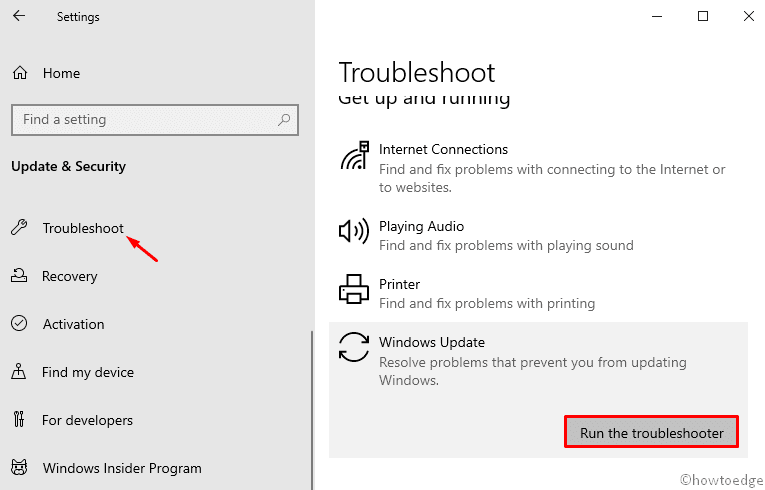
После выполнения вышеуказанных шагов перезагрузите компьютер и проверьте, возникает ли ошибка 0xa0000400 снова или нет.
3]Установите обновление Windows 10 вручную.
Если вы не можете автоматически обновить ОС Windows 10 из-за ошибки 0xa0000400, вы также можете попробовать это вручную. Для этого все, что вам нужно, это знать номер базы знаний, ожидающий обработки на вашем устройстве. Вот как это сделать –
-
- Сначала посетите Каталог Центра обновления Майкрософт ссылка.
- Введите конкретный номер КБ в пустое место и нажмите кнопку поиска.
- Появится список кумулятивных обновлений, содержащий «типизированную КБ».
- Выберите тот, который соответствует архитектуре вашей системы, и нажмите «Загрузить» рядом с ним.
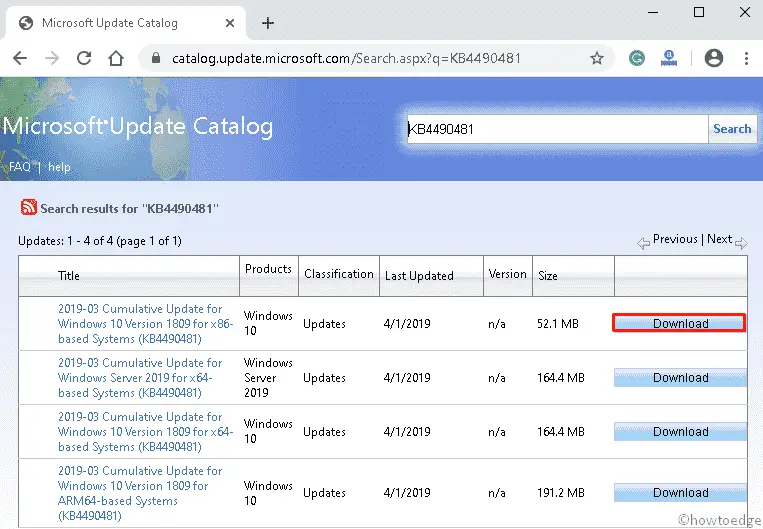
-
- После загрузки дважды щелкните установочный файл и следуйте инструкциям на экране, чтобы установить последний патч.
4]Временно отключите Интернет-соединение.
Иногда вы можете решить ошибку обновления 0xa0000400, просто отключив Интернет-соединение. После загрузки обновлений Windows 10 отсоедините кабель Ethernet или выключите Wi-Fi.
5]Удалите ненужные файлы с помощью очистки диска
Наличие остаточных ненужных файлов, таких как кеш, также может привести к этой ошибке. В этом случае Disk Cleanup – полезный инструмент для безопасного удаления ненужных данных с жесткого диска. Вот как действовать –
-
- Щелкните правой кнопкой мыши значок Windows и выберите «Выполнить».
- Введите cleanmgr в пустом месте и нажмите ОК.
- Здесь выберите корневой диск (C :), затем снова нажмите OK.
- На следующей странице выберите опцию Очистить системные файлы.

-
- Снова выберите диск C: затем нажмите кнопку ОК, чтобы найти место для хранения, которое можно освободить.
- Теперь установите все флажки, кроме «Загрузить», и нажмите ОК, чтобы начать этот процесс.
- Щелкните Удалить файлы, чтобы подтвердить очистку.
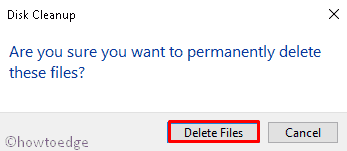
6]Запустите обслуживание системы
Если каким-то образом системные файлы будут повреждены, при обновлении Windows 10 может возникнуть ошибка 0xa0000400. Инструмент обслуживания системы может помочь найти и очистить второстепенные файлы. Просто выполните следующие шаги –
-
- Введите Панель управления в поле поиска и нажмите клавишу Enter.
- В следующем окне выберите Мелкие значки в поле зрения по категориям.
- Выберите Устранение неполадок, а затем Просмотреть все ссылки на левой панели.
- Когда откроется следующее окно, найдите и нажмите «Обслуживание системы» после этого «Далее».
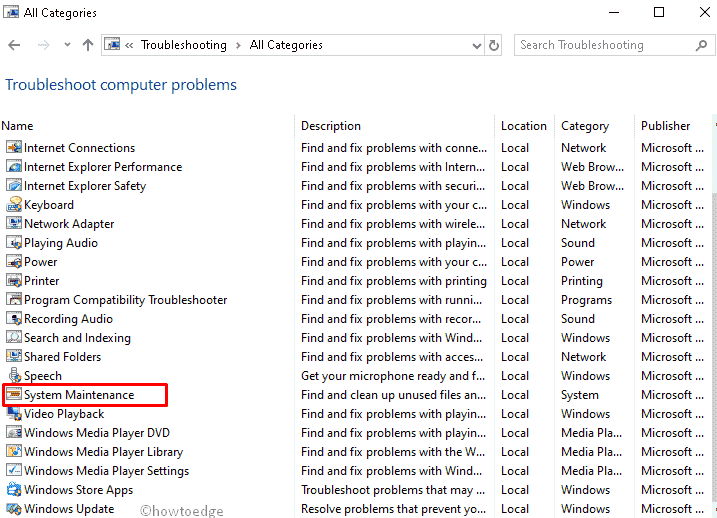
-
- Подождите некоторое время, пока система не обнаружит и не устранит любую неисправность.
- По завершении обновите существующую ОС.
7]Закройте обновление Skype
Некоторые пользователи рекомендуют остановить обновление программного обеспечения Skype. По их мнению, это может решить основные причины ошибки обновления 0xa0000400. Поэтому, прежде чем загружать последние исправления, закройте Skype и связанные с ним процессы в диспетчере задач. Если вы не знаете, вот полный процесс –
- Нажмите сочетание клавиш Ctrl + Shift + Del, чтобы открыть окно регистрации.
- Выберите вариант диспетчера задач.
- На вкладке процессов выберите Skype или его службы, затем нажмите Завершить задачу.
- Еще раз попробуйте загрузить ожидающие исправления (если таковые имеются).
8]Получите официальные файлы ISO
Если вы все еще испытываете ошибку обновления 0xa0000400 при установке обновлений Windows 10, вы можете использовать Media Creation Tool. Для этого используйте следующие шаги –
- Прежде всего, загрузите Файл создания мультимедиа.
- Перейдите в сохраненное место, щелкните его правой кнопкой мыши и выберите «Запуск от имени администратора».
- Если появится запрос UAC, выберите Да, чтобы разрешить доступ.
- Принятие условий лицензии.
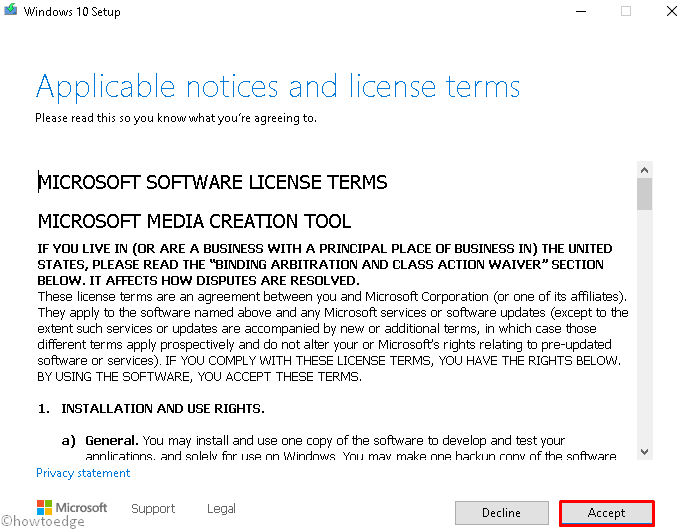
- Теперь выберите «Обновить этот компьютер сейчас», а затем выберите «Далее», чтобы двигаться дальше.
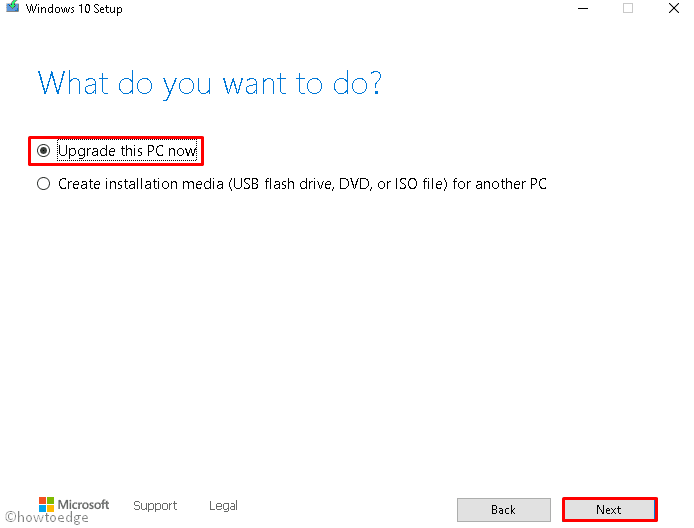
- Подождите, пока Windows не подготовит важные файлы для установки.
- После этого нажмите «Загрузить и установить обновления», а затем снова нажмите «Далее».
- Выполните несколько инструкций, пока Windows не подготовит необходимые файлы.
- Щелкните изменить, что оставить.
- Здесь снова выберите «Сохранить личные файлы и приложения» «Далее».
- Следуйте инструкциям на экране, чтобы выполнить оставшиеся шаги.
После этого перезагрузите компьютер и загрузите все ожидающие обновления.